Existem muitos aplicativos e utilitários projetados para facilitar nossa vida, e um dos mais usados é o serviço postal. Então hoje vamos falar sobre arquivos com extensão EML no Windows.
O que é um arquivo EML?
EML, como o próprio nome indica (EML: E-Mail) é um arquivo que nosso cliente de email usa para armazenar dados. Este tipo de arquivo foi criado para Microsoft Outlook Express, e desde então foi adotado por muitos outros. Esse tipo de arquivo armazena dados de email seguindo o protocolo do FMI. (Internet Message Format – Internet Message Format)
Hoje, a maioria dos clientes de email usa Arquivos EML para armazenar os e-mails recebidos. Alguns clientes que usam EML incluem: Novell GroupWise, Microsoft Outlook Express, Lotus Notes, Windows Mail, Mozilla Thunderbird e Postbox.
Se você usar um desses serviços, é provável que tenha esses tipos de arquivos no computador, armazenando os e-mails que o seu cliente salvou.
O que contém um arquivo EML?
Arquivos EML são arquivos de texto plano, mas, dependendo do cliente de email usado, eles também podem conter os anexos de um email recebido.
Eles geralmente não contêm nenhuma criptografia, portanto, é recomendável salvá-los apenas no seu computador pessoal.

Como abrir o arquivo EML no Windows?
Com todas as opções acima, você ainda pode estar se perguntando como eles abrem os arquivos EML. Nesta seção, mostramos a você.
Use seu cliente
Se você tiver arquivos EML no seu computador, é provável que tenha um cliente instalado Correio eletrônico. Nesse caso, o mais recomendado é usar esse cliente para abrir os emails. No janelas, o cliente mais usado é o incluído no sistema, Microsoft Outlook, e pode abrir esses arquivos.
O Outlook provavelmente está configurado para abrir esses arquivos e clicar duas vezes. Caso contrário, o mais fácil é selecionar Outlook como o programa padrão para abrir esses arquivos.
Para selecionar um programa padrão, você pode seguir as etapas abaixo para abrir o arquivo, é muito fácil e simples.
- Encontre o arquivo no navegador
- Clique duas vezes no arquivo
- Se o arquivo não tiver um programa padrão, ele abrirá uma caixa com duas opções, escolha “Selecionar um programa na lista de programas instalados”
- Clique em “Aceitar”
- Procure o Microsoft Outlook e selecione-o
- Verifique se a caixa “Sempre usar o programa selecionado para abrir esse tipo de arquivo” está marcada
- Clique em aceitar.
Você também pode mover os arquivos EML para a pasta do Outlook, abrir o programa e selecionar a opção “Importar” para finalmente selecionar o arquivo. Se isso falhar, pode ser devido a um bug conhecido no Microsoft Outlook.
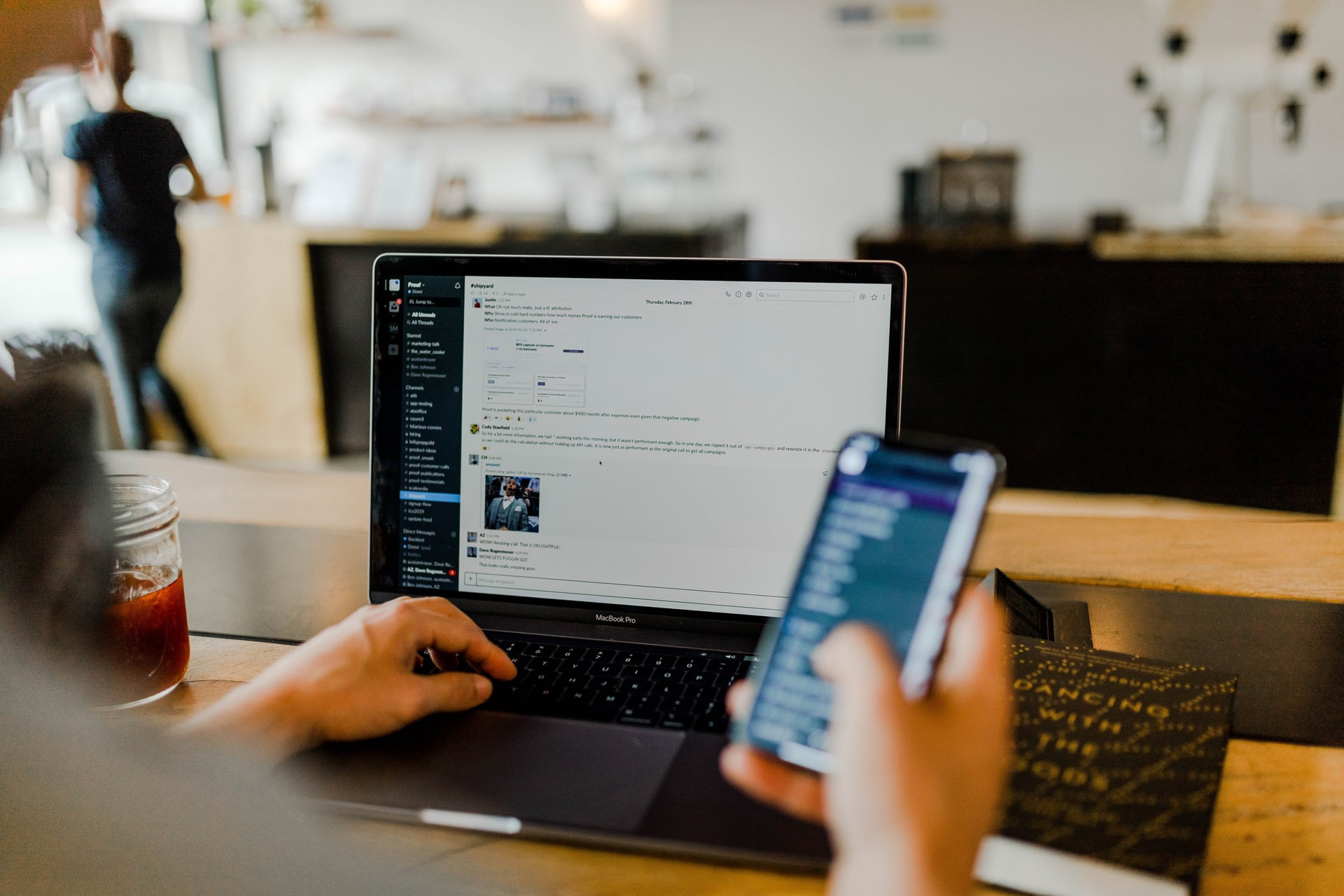
Use um editor de texto simples
Como mencionamos anteriormente, os arquivos EML são arquivos de texto sem formatação, sem criptografia. Com isso em mente, você pode abrir quase qualquer arquivo EML usando o bloco de anotações Janelas.
Para fazer isso, basta clicar com o botão direito do mouse no arquivo e, em seguida, “Abrir com …”, na lista, selecione “Bloco de notas”. sim “Bloco de anotações” Ele não aparece na lista, selecione “Escolha o programa padrão” e procure o notebook. Desmarque a caixa “Sempre use o programa selecionado para abrir esse tipo de arquivo” e clique em “OK”.
Se você ainda não atribuiu um tipo de arquivo para arquivos EML, siga a próxima etapa para fazê-lo:
- Encontre o arquivo no navegador
- façoDuplo click sobre o arquivo
- Se o arquivo não tiver um programa padrão, ele abrirá uma caixa com duas opções, escolha “Selecionar um programa na lista de programas instalados”
- Clique em “Aceitar”
- Encontre o Bloco de notas e selecione-o
- Verifique se a caixa “Sempre usar o programa selecionado para abrir esse tipo de arquivo” está marcada (ou desmarcada, se você deseja usar o Outlook para abrir os arquivos posteriormente)
- Clique em aceitar.
Com o que você aprendeu, pode estar pensando em usar arquivos EML para executar uma copia de segurança ou salve suas informações pessoais.
Este artigo foi útil para você? Se sim, compartilhe nas redes sociais com seus amigos.
Leave a Reply